Kapag naisip mong lumikha ng isang bagong website, kakailanganin mong gumawa ng ilang mga hakbang na ipinagkaloob, tulad ng pag-book ng domain ng site, pag-book ng hosting nito, at iba pa.
Hindi gumagana ang website nang walang www
Minsan makakaharap mo ang problema ng site na hindi magbubukas nang walang .www bago ang pangalan ng domain; Malalaman mo na kapag nais mong ipasok ang iyong site pagkatapos ng paglulunsad nito, kailangan mong isulat ang www.your-domain.com ng eksklusibo, at kung susubukan mong isulat ang pangalan ng site nang walang www. Sa simula, tulad ng: your- domain.com, mahahanap mo na hindi ito bukas o hindi gumagana, bagaman natural ito Maaari itong buksan sa alinmang paraan
Ang iyong pahina ng website ay lilitaw bilang mga sumusunod na imahe



Ano ang gagawin mo kung nakasalamuha mo o naganap ang problemang ito? Narito ang solusyon.
Mula dito ipaliwanag ang solusyon sa problema ng site ay hindi gagana nang walang www
Sa solusyon na ito kailangan mong puntahan CPanel para sa pagho-host ng iyong site at magsulat ng isang code sa isa sa mga file doon na (. Htaccess).
Mahalagang Alerto
Mangyaring kumuha ng isang backup ng file bago gumawa ng anumang pagbabago sa code upang maaari kang bumalik sa kasalukuyang bersyon nito kung gumawa ka ng mali habang nagpapatupad.
Bubuksan mo ang hosting site, kung ito man GoDaddy أو BlueHost أو HostGator أو Mika Host O iba pa, at i-type ang impormasyon sa pag-login upang buksan ang iyong account.
Susundan namin ngayon kung paano maabot CPanel sa aking site GoDaddy و BlueHost , Kung nagho-host ka ng iba, hindi magiging mahirap para sa iyo na tuklasin ang kanilang lugar nang mag-isa, tulad ng nakaraang dalawang halimbawa.
Pag-access sa isang pahina CPanel Sa GoDaddy
Una kapag binuksan mo ang iyong account makakahanap ka ng isang pahina Aking Mga Produkto awtomatiko sa harap mo, kung hindi mo ito nahanap; Mag-click sa iyong account sign sa kanang tuktok ng pahina, at piliin Aking Mga Produkto.

Pangalawa, kung may kasamang pag-access ang iyong plano CPanel Sa mga produkto, mahahanap mo ang isang item sa Web Hosting, pindutin ang pindutan Pamahalaan Sa harap niya.

Pangatlo, sa susunod na pahina, ang lahat ng mga site na mayroon ka sa pagho-host na ito ay ipapakita, mag-click lamang sa pindutan Pamahalaan Ang site na mayroong problema.

Pang-apat, sa hakbang na ito, maaabot mo ang isang pahina CPanel , at bubuksan mo ang File Manager sa ilalim ng seksyong Mga File.

Pag-access sa isang pahina CPanel Sa BlueHost
Una, kapag binuksan mo ang iyong account, makakahanap ka ng isang menu sa kaliwa, piliin lamang ito Advanced

Pangalawa, makikita mo ngayon ang isang pahina sa harap mo CPanelSa loob nito, mahahanap mo ang isang seksyon ng Mga File, piliin ito File Manager.

Idagdag ang code upang malutas ang problema ng site ay hindi bubuksan nang wala www
- Matapos ang mga nakaraang hakbang, mahahanap mo na nasa harap ka ng lahat ng iyong mga file sa site, at ang natitira upang malutas ang problema ay ang magdagdag ng isang tukoy na code sa file na itinalaga para dito, at upang magawa mo iyon ay gagawin mo ang mga sumusunod—>
- Sa gilid na menu, pumili ng isang folder public_html.
- Sa nilalaman ng folder na ito makikita mo ang isang file na tinawag.Htaccess Mag-click dito gamit ang kanang pindutan ng mouse upang ilabas ang shortcut menu para dito.
- pagkatapos pumili Edit أو Pagbabago sa kahulugan ng wika ng CPanel upang baguhin ang file.



5. Ito ang pinakamahalaga sa paliwanag sa kabuuan. Mangyaring ituon, dahil makakahanap ka ng isang code sa file na tinatawag na Function Isusulat mo ang code na ito nang direkta sa ibaba nito
kopya ng code
RewriteEngine on
RewriteCond% {HTTP_HOST}! ^ Www \.
RewriteRule ^ (. *) $ Http: //www.% {HTTP_HOST} / $ 1 [R = 301, L]
Tulad ng ipinakita sa lumang code

Ito ang bagong code pagkatapos ng pagbabago

- I-save ang mga pagbabago, at subukan ang site.
Ngayon ay malalaman mo na ang problema ay nalutas na, at maaari mong buksan ang site nang hindi nagta-type ng www bago ang domain name.
magandang banggitin
Palaging panatilihin ang artikulong ito sa iyong mga paborito, dahil ang anumang pagbabago na gagawin mo sa template ng iyong site o anumang pag-update sa platform na iyong ginagamit tulad ng WordPress o Blogger ay tatanggalin ang code na ito dahil ibabalik nito ang.Htaccess sa default
Pagkatapos ay kakailanganin mong ulitin ang mga nakaraang hakbang upang malutas ang problema pagkatapos ng mga pag-update at pagbabago na ginawa sa site.
Ito ay isang paliwanag sa video ng mga hakbang na ito
Ngayon tinulungan ka ba ng artikulong ito sa paglutas ng problema ng site na hindi bubuksan nang walang www? Sapat ba ang paliwanag na ito? Naghihintay kami para sa iyong puna at mungkahi
Luwalhati sa iyo Hindi Agham Mayroon lamang kaming mga itinuro sa amin ۖ Ikaw ang May Alam, ang Matalino.
At ikaw ay nasa pinakamahusay na kalusugan at kagalingan ng aming mga mahal na tagasunod
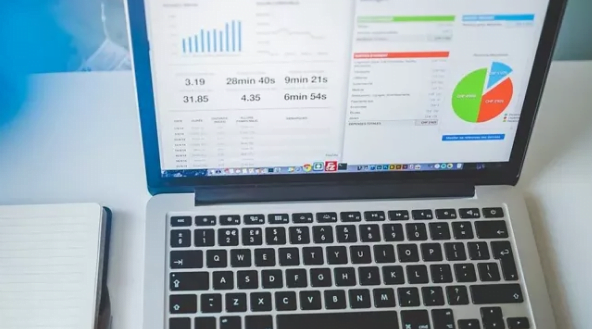

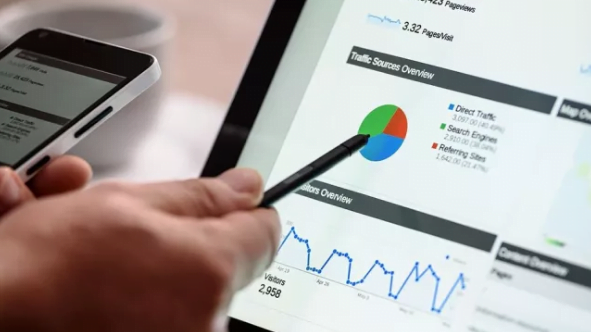






Aking kapatid, salamat sa kahanga-hangang artikulong ito, ngunit ang aking problema ay naiiba sa paksang ito. Ang aking blog ay nasa platform ng blogger at ang domain ng blogger at ang domain ay gumagana nang normal nang hindi idinagdag ang www, ngunit kapag ang pagdaragdag ng www sa domain ay huminto sa paggana at iyon ang sanhi sa akin na tanggihan mula sa Adsense. Mangyaring tulungan akong malutas ang problemang ito at magpapasalamat ako sa iyo Aking link sa blog
apk-android2019.blogspot.com
Maligayang pagdating, G. Ahmed
Humihingi ako ng paumanhin na hindi ka tinanggap sa Adsense
Ngunit ang paliwanag na ito ay nalalapat sa WordPress, ngunit nangangako kami sa iyo na maghanap kami ng isang solusyon sa problemang ito para sa blogger, at ipapaliwanag ito sa lalong madaling panahon, sa Diyos.
Tanggapin ang aking taos-pusong pagbati